时间:2022-03-10 09:53:33 作者:木子 来源:系统之家 1. 扫描二维码随时看资讯 2. 请使用手机浏览器访问: https://m.xitongzhijia.net/xtjc/20220310/242092.html 手机查看 评论 反馈
我们使用电脑下载软件,有时候会遇到有一些软件捆绑了很多垃圾软件,自己不停地安装,而且还无法删除,让人非常讨厌。所以我们要从源头上杜绝这个问题,禁止电脑自动安装流氓软件。
怎么禁止电脑自动安装流氓软件
方法一、设置文件路径
1、找到桌面上的“此电脑”,然后鼠标右击,然后选择“管理”;
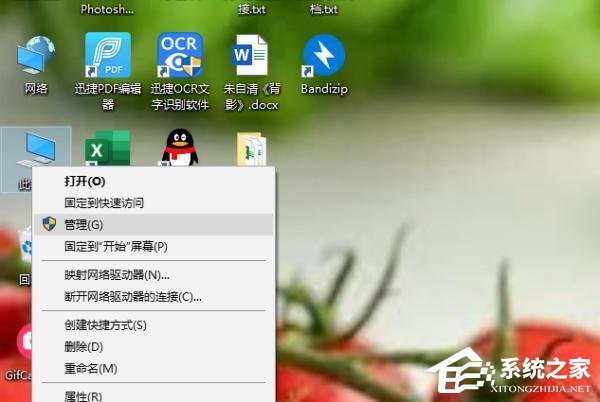
2、接着在弹出的“计算机管理”窗口中,点击“服务和应用程序”,下方就会出现“服务”;
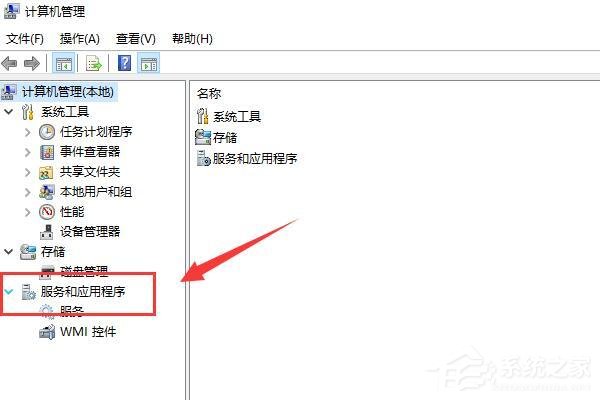
3、点击进入“服务”功能页面,就可以看到很多的计算机应用程序,我们需要在其中找到“Windows Installer”,然后双击鼠标打开窗口;点击“常规”,然后将“启动类型”改为“禁用”,然后确定即可。
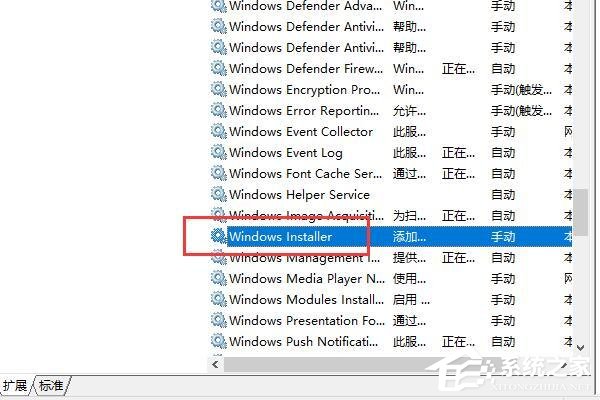
方法二、禁止用户安装
1、“win+r”快捷键打开运行栏,接着在窗口中输入“gpedit.msc”,然后回车键确定进入下个界面;
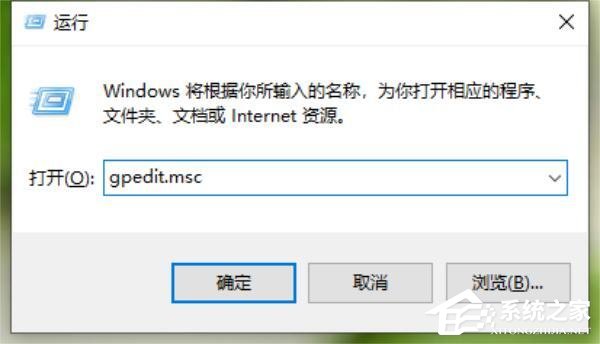
2、接着就会调出“本地组策略编辑器”窗口了;
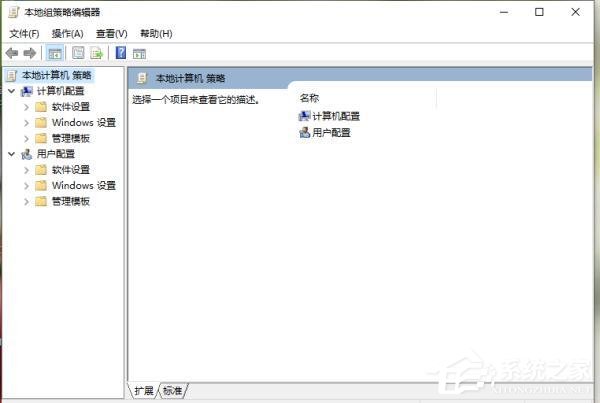
3、然后我们在此页面中依次打开“计算机配置”-“管理模块”-“windows组件”-“windows installer”;

4、双击打开“windows installer”,然后在设置列表中找到并点击“禁止用户安装”;
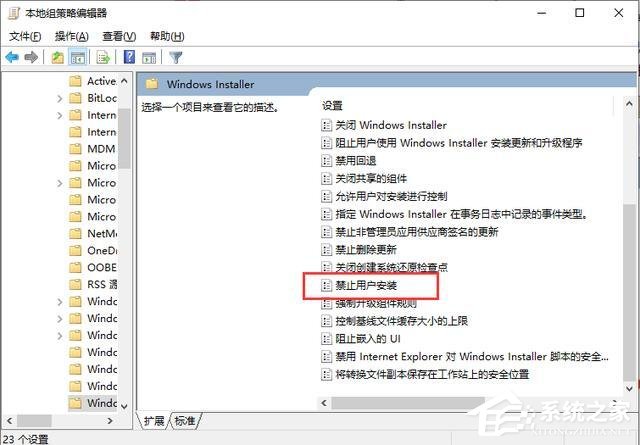
5、进入到禁止用户安装的窗口后,勾选“已启用”,然后将下方的”用户安装行为“改成”隐藏用户安装“,最后点击确定即可。
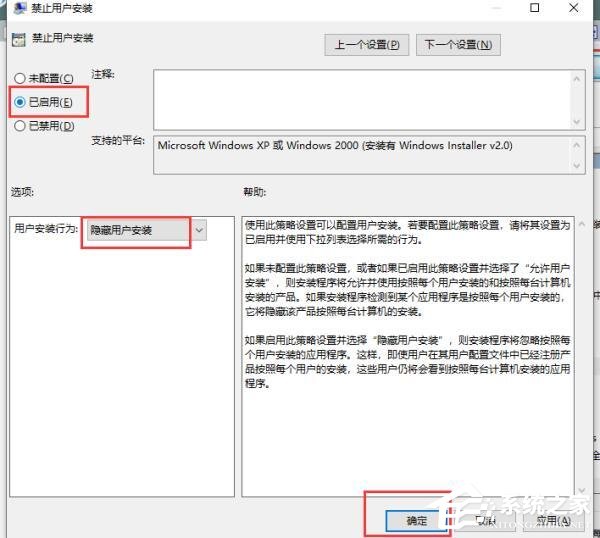
发表评论
共0条
评论就这些咯,让大家也知道你的独特见解
立即评论以上留言仅代表用户个人观点,不代表系统之家立场